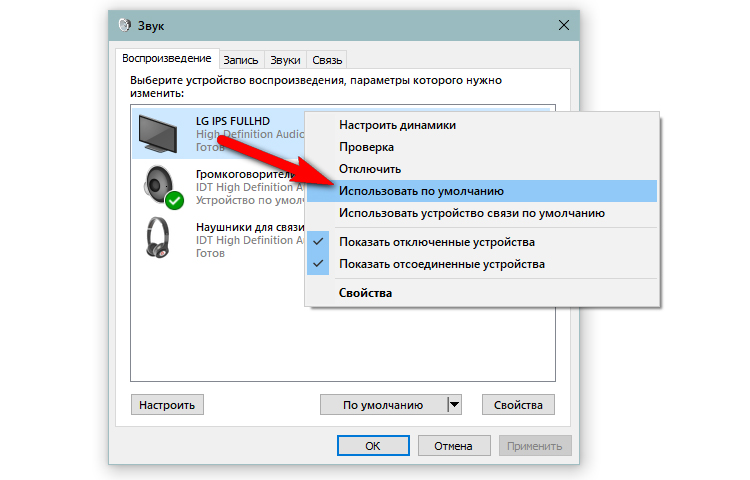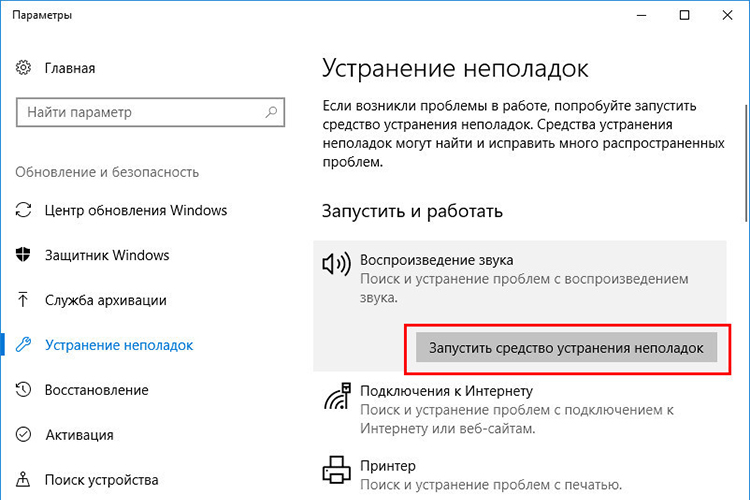HDMI aracılığıyla TV'ye ses çıkışı nasıl yapılır: kablo bağlama ve ses sinyali ayarlama
 HDMI standardının, çeşitli cihazlar arasında ana kablolu iletişim yöntemi olarak kendisini sağlam bir şekilde kurmasından bu yana neredeyse yirmi yıl geçti. 2003 yılında ortaya çıktı ve o zamandan beri sürekli gelişiyor.
HDMI standardının, çeşitli cihazlar arasında ana kablolu iletişim yöntemi olarak kendisini sağlam bir şekilde kurmasından bu yana neredeyse yirmi yıl geçti. 2003 yılında ortaya çıktı ve o zamandan beri sürekli gelişiyor.
HDMI (Yüksek Çözünürlüklü Multimedya Arayüzü), dilimize “yüksek çözünürlüklü multimedya arayüzü” olarak çevrilebilir. Neredeyse hiç gecikme olmadan en yüksek kalitede ses ve video sinyallerini iletmenizi sağlar.
Bunun yanı sıra, ana avantajı bu olmamasına rağmen, HDMI, TV uzaktan kumandasını kullanarak bağlı cihazın sesini kontrol etmenize izin verecektir.
Bu arabirim aracılığıyla, TV'ye görüntü ve ses çıkışı vermenizi sağlayan herhangi bir aygıtın yanı sıra AV alıcıları, stereo amplifikatörler, ses çubukları ve aktif hoparlörler gibi çeşitli ses aygıtlarını aynı anda bağlayabilirsiniz.
Bu yazıda, HDMI üzerinden bir TV'ye kablolu bağlantı yöntemlerine daha yakından bakacağız ve size böyle bir bağlantının avantajlarını anlatacağız.
İçerik
HDMI aracılığıyla TV'ye ses çıkışı nasıl yapılır
HDMI arayüzünü tartışırken, ARC'den (1.4 standardından) ve eARC'den (2.1 standardından) bahsetmemek günah olur. Bu kısaltmalar, sırasıyla, Audio Return Channel İngilizce adlarından ve Audio Return Channel'ın daha modern bir versiyonundan gelir. Bizim dilimizde bu kelimenin tam anlamıyla "Ses Dönüş Kanalı" ve "Gelişmiş Ses Dönüş Kanalı" anlamına gelir.
Her modern TV, genellikle HDMI (ARC) olarak adlandırılan bu girişe sahiptir, en azından 2.0 standardı bu atamaya sahiptir.
Tam olarak ne için? Gerçek şu ki, yalnızca alıcıdan bir ses / video sinyali almamıza değil, aynı zamanda TV'den bağlı ekipmana ses göndermemize de izin verecek olan bu konektördür.
Şu anda yalnızca bu arabirim aracılığıyla Dolby TrueHD veya DTS-HD Master Audio gibi sıkıştırılmamış çok kanallı sesleri alabiliyoruz. Örneğin, Blu-ray oynatıcılardan.
Ve eARC konektörünün daha yeni sürümleri, surround sesi DTS:X veya Dolby Atmos gibi 7.1 kanal formatında zaten iletebilir. Sıradan kullanıcılar için bu en önemli özellik olmayabilir, ancak gerçek bir müzik aşığı veya film hayranı için pratikte bir zorunluluktur.
Bu çözüm, multimedya sunumlarını geniş bir ekranda yayınlamanıza da olanak tanır, bu nedenle öğretmenler, eğitimciler, öğrenciler ve eğitmenler tarafından sıklıkla kullanılır.
Çoğu dizüstü bilgisayar ve TV'de standart boyutlu bir HDMI bağlantı noktası bulunur.
Bu durumda iki cihazı birbirine bağlamak çok basittir:
- Dizüstü bilgisayarınızı ve TV'nizi açın.
- HDMI bağlantı noktasını TV'de giriş kaynağı olarak ayarlamak için uzaktan kumandayı kullanın. Birden fazla HDMI konektörü varsa, kabloyu bağlayacağınız bağlantı noktası numarasını kontrol edin.
- HDMI kablosunun bir ucunu TV'nize, diğer ucunu dizüstü bilgisayarınıza takın.
- Doğru bağlantıdan sonra, dizüstü bilgisayar monitöründen gelen görüntü otomatik olarak TV ekranında görüntülenmelidir.
TV'yi bir adaptör aracılığıyla bilgisayara bağlama
Bazı dizüstü bilgisayarlar, özellikle daha küçük olanlar, standart boyutlu bir HDMI bağlantı noktası yerine mikro veya mini HDMI bağlantı noktası gibi daha küçük bir yuvaya sahiptir. Bu durumda iki farklı ucu olan bir kablo satın almak en kolayı olacaktır. Ardından bağlantı yöntemi, HDMI - HDMI kablosuyla aynıdır.
Başka bir seçenek bir adaptör kullanmaktır. Bu iki parçalı bir parçadır, bir mini/mikro HDMI kablosu ve standart bir HDMI konektörü.
Aşağıdaki talimat, bir adaptör kullanarak bir dizüstü bilgisayarı bir TV'ye nasıl bağlayacağınızı adım adım açıklamaktadır:
- Dizüstü bilgisayarınızı ve TV'nizi açın.
- Uzaktan kumandayı kullanarak HDMI bağlantı noktasını sinyal kaynağı olarak ayarlayın.
- HDMI kablosunun bir ucunu TV'nize, diğer ucunu adaptöre takın.
- Adaptör fişini dizüstü bilgisayarınızın standart olmayan HDMI girişine takın.
- Görüntü otomatik olarak TV ekranında görünmelidir.
Bağlantıdan sonra ses çıkışı TV'ye nasıl ayarlanır
Modern televizyonlar o kadar gelişmiştir ki, uydu televizyonu gibi bazı kaynaklar artık video sinyalinin kalitesine ayak uyduramayabilir.
Ancak ister bir ses çubuğu, ister bir ev sineması alıcısı veya diğer olası ses cihazları seçin, ses sisteminizi bir şekilde TV'nize bağlamanız gerekir.
Dijitalleşme çağında, analog çıkışlar neredeyse tamamen ortadan kalktı, tamamen dijital olanlarla değiştirildi, bu yüzden bu büyük bir sorun olmayacak.
HDMI aracılığıyla bilgisayara bağlı bir TV'de ses çıkışını ayarlama
Windows 10 PC'lerin HDMI bağlantı noktasıyla ses sorunları yaşaması nadir değildir.
Varsayılan olarak, ses çıkışı bilgisayarınızın hoparlörlerine bir sinyal gönderecek şekilde ayarlanmıştır.Ve bazen, TV ile bilgisayar arasına bir HDMI kablosu bağladığınızda, ses çıkışı yeniden yapılandırılmaz ve hoparlörlere ayarlı kalır. Sonuç olarak, görüntü ekranda yayınlanacak, ancak TV'de ses olmayacaktır.
HDMI ses çıkışını etkinleştirmek için sistem ayarlarında çıkış cihazını manuel olarak seçmeniz gerekecektir.
Aşağıda ayrıntılı adımlar verilmiştir:
- Win + I klavye kısayoluyla Windows Ayarlarını açın
- "Sistem" bölümünü açın
- "Ses" sekmesini seçin
- "Ses çalma için bir konum seçin" listesinde TV'nizin ses çıkışını seçin.
Sorun doğru ayarlarla çözülmezse, sisteminizde bir çeşit ses sorunu olabilir.
Bu tür sorunları çözmenin birkaç basit yöntemi vardır, bunlara aşağıda bakacağız.
İki TV'nin eşzamanlı bağlantısı
Tipik olarak, harici cihazlarda yalnızca bir HDMI çıkış bağlantı noktası bulunur. Ancak, ayrı olarak satılan ve aynı içeriği birden fazla ekranda görüntüleyen özel bir HDMI ayırıcı/amplifikatör kullanarak cihazı aynı anda birden fazla TV ekranına bağlayabilirsiniz.
Çoklu ekran yapılandırması kurmak için bir ayırıcı satın almanız gerekir. Genellikle 1x2, 1x4, 1x6 veya 1x8 gibi modeller vardır.
Başka bir deyişle, HDMI kablosunun bir ucunu aygıtınıza ve diğer ucunu ayırıcının giriş bağlantı noktasına bağlarsınız. Daha sonra, bu üniteden farklı TV'lere gereken veya mevcut olduğu kadar çok sayıda ek HDMI kablosu bağlayabilirsiniz.
Bağlandıktan sonra gadget, bağlı tüm TV'lere ses ve görüntü yayınlayacaktır.
Bağlandıktan sonra neden ses yok?
TV, Audio Return Channel işleviyle uyumluysa, sistemin TV'deki ARC uyumlu bir HDMI IN jakına bağlı olduğundan emin olun.
Hala ses veya gürültü yoksa, bunun nedeni yanlış bir ses çıkışı yapılandırması olabilir. Aksi takdirde, Windows 10 PC'nizde oğulla ilgili daha küresel bir sorun da olabilir.
TV, Audio Return Channel işleviyle uyumlu değilse, sistem TV'nin HDMI IN jakına bağlı olsa bile TV'den gelen ses sistemden çıkmayacaktır.
sorun giderici
İlk adım olarak, bilgisayarınızı olası hatalara karşı otomatik olarak tarayacak olan sorun gidericiyi kullanabilirsiniz:
- Başlat menüsündeki dişliye tıklayarak Windows 10 ayarlarına girin.
- "Sistem" bölümünü açın.
- "Sorun Giderme" sekmesine gidin.
- "Diğer Sorun Giderme Araçları"nı seçin.
- Ses Çal özelliğini açın.
- "Başlat" düğmesine tıklayın.
Sürücü sorunları
Çoğu zaman, ses sorunları, ses çıkışı sürücülerinin güncellenmesiyle ilgilidir.
Aygıt Yöneticisi'ni kullanarak sürücülerin nasıl güncelleneceğine bakacağız:
- Başlat menüsüne sağ tıklayıp içerik menüsünden seçerek Aygıt Yöneticisi'ne girin.
- Listede "Ses girişleri ve çıkışları" başlığını bulun.
- İstenen ses çıkışı seçeneğine çift tıklayın.
- Açılan pencerede "Sürücü" sekmesine gidin.
- Son olarak, "Sürücüyü Güncelle" düğmesine tıklayın,
- Ve "Sürücüleri Otomatik Olarak Ara" seçeneğini seçin.
Bağlantı sorunu
Kablo bağlantısı gevşek veya yanlış olabilir, bu da sinyal çıkışı olmamasına neden olur.
Bağlantı kablosunun her iki uçtaki konumunu kontrol edin ve gerekirse her iki cihazı ve aralarına bağlı kabloları çıkararak HDMI bağlantısını sonlandırın.
Bunu aşağıdaki şekilde yapabilirsiniz:
- HDMI kablolarını her iki taraftan çıkarın ve konektöre yeniden bağlayın.
- Orijinal cihazı bir güç kaynağına yeniden bağlayın.
- TV ve kaynak cihaz açıldıktan sonra harici cihazı açın ve sinyal gelmeye başlayana kadar bekleyin.
Bu adımlar, basitliklerine rağmen, çeşitli sorunları çözebilir.
Örneğin, TV ve kaynak cihaz HDMI kablosu aracılığıyla alınan hatalı bilgiler içeriyorsa, sıfırlama işlemi onu sıfıra sıfırlayacak ve doğru verilerle yeniden önyükleyecektir.
Yanlış ayarlar
Cihaz HDMI aracılığıyla bağlıysa, bağlı cihazın ayarlar menüsünde uygun ses ayarlarını bulun (örn. dijital set üstü kutu, ses çubuğu veya Blu-ray oynatıcı).
Çoğu (Ses Dönüş Kanalı) veya CEC (Tüketici Elektroniği Kontrolü), HDMI aracılığıyla bağlanan cihazların iletişim kurmasını sağlayan teknolojilerdir. Ancak HDMI cihazlarının farklı marka ve modelleri olması nedeniyle bazen cihazlar beklendiği gibi etkileşime girmeyebilir; onları açmayı deneyin.
Ayrıca sistem sesinin kapalı olmadığından emin olun.Ses seviyesini kademeli olarak artırmak için ses düğmesini kullanın.
Aynı anda çalışan birden fazla harici ses kaynağınız varsa, sistemin tam olarak ihtiyacınız olan donanımı kullandığından emin olun.
Bunu yapmak için, daha fazla güven için, ihtiyacınız olan hariç tüm bağlı harici cihazları Aygıt Yöneticisi'nde devre dışı bırakabilirsiniz.
Bundan sonra cihazı yeniden başlatın ve TV ile tekrar eşleştirmeyi deneyin.
Diğer bağlantı yöntemlerine göz atın
Sorunun doğasını anlamak için - ister teknik ister sistemsel olsun, HDMI kablosunu örneğin optik kabloyla değiştirmeyi deneyin ve bu durumda bir sinyal olup olmadığını kontrol edin.
Farklı marka ve modellerde CEC ve ARC uyumluluk sorunları nedeniyle, HDMI ses çalışmayabilir veya aralıklı olarak kesilebilir.
HDMI kablosunu harici cihazdan ve TV'den çıkarın ve bunun yerine optik kabloyu bağlayın. Ancak optik kablolarda cihazları kontrol etmek için HDMI-CEC komutları bulunmadığından, önceden yapılandırılmış bir uzaktan kumanda kullanmanız gerekeceğini unutmayın.
Cihaz güncellemelerini yükleyin
Sorun, harici sinyal kaynağı olarak kullandığınız ürünün güncellenmesi gerekmesi de olabilir.
Bu hem bir bilgisayar, akıllı telefon veya tablet hem de bir ses çubuğu, set üstü kutu veya hoparlör için geçerli olabilir. Belki de cihaza yeni bir üretici yazılımı veya güncelleme paketi yüklemek, HDMI arabirimi üzerinden normal ses sinyali iletimini engelleyen bazı sistem sorunlarını çözecektir.
Gerekirse sistemi fabrika varsayılanlarına sıfırlayın ve kurulum işlemini yeniden başlatın.
Yazılım güncellemesinden sonra neden ses gelmiyor?
Harici cihazın yazılımını güncellediniz, ancak hala ses yok mu? Panik yapmaya gerek yok, muhtemelen sorun zaten çözülmüş ve sesin olmamasının nedeni sadece ayarları sıfırlamak.
Böyle bir durumda, sistem ayarlarına geri dönün ve TV'nizin ses çıkışını seçin ve bu makalede belirtilen adımları tekrarlayın.
Cihaz, yukarıdaki manipülasyonlardan sonra, yalnızca ses çıkışı yapmıyor, aynı zamanda TV ekranında görüntüyü yayınlamıyorsa, büyük olasılıkla sorun teknik niteliktedir ve cihazlarınızdan biri servis denetimi gerektirebilir.
faydalı video
Videoda bir bilgisayardan bir TV'ye HDMI kablosuyla ses çıkışının nasıl yapılacağı tartışılacaktır: